Bạn có thể tùy chình khay ứng dụng iMessage trong iOS 11 trên iPhone và iPad theo tâm trạng của mình. Hãy làm theo các bước sau để sắp xếp lại khay ứng dụng theo mong muốn.
Khay ứng dụng iMessage trong iOS 11 đã được thiết kế lại đẹp hơn và dễ sử dụng hơn. Thêm vào đó, bạn còn có thể điều chỉnh khay ứng dụng để phù hợp với các mong muốn và nhu cầu của mình.
Ví dụ, nếu bạn không muốn giữ nút các ứng dụng sử dụng gần đây, bạn có thể xóa nó ra khỏi menu. Hoặc nếu bạn muốn sắp xếp lại các icon để dễ dàng hơn trong việc thực hiện các thao tác, bạn cũng có thể làm được điều đó.
Cách tùy chỉnh các icon trong khay ứng dụng iMessage trong iOS 11 trên iPhone và iPad
Bước 1. Mở ứng dụng Messages trên thiết bị iOS → Tiếp theo, mở một tin nhắn bất kỳ.
Bước 2. Kéo khay ứng dụng từ phải sang trái → Chạm vào nút more (ba chấm ngang) ở góc dưới bên phải của màn hình.
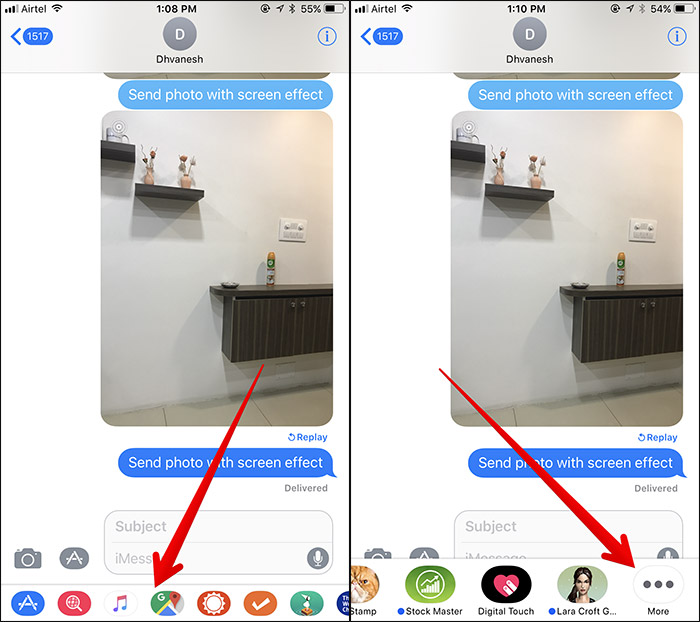
Bước 3. Tiếp theo, chọn Edit ở góc trên bên phải màn hình.
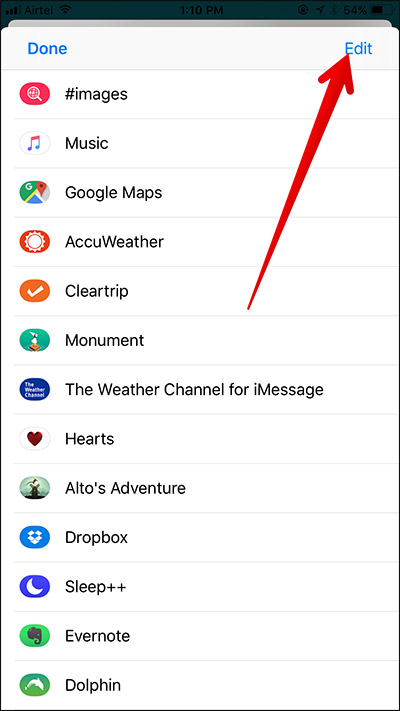
Bước 4. Bây giờ bạn chỉ cần chạm và giữ biểu tượng ba dòng kẻ bên cạnh ứng dụng yêu thích và kéo nó vào vị trí mong muốn.
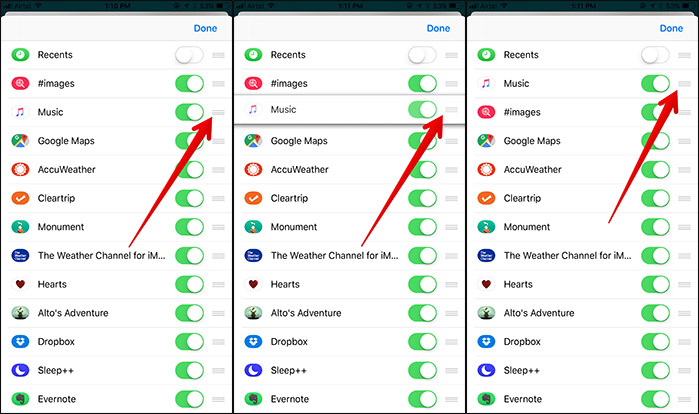
Bước 5. Cuối cùng, chọn Done ở góc trên cùng bên phải màn hình.
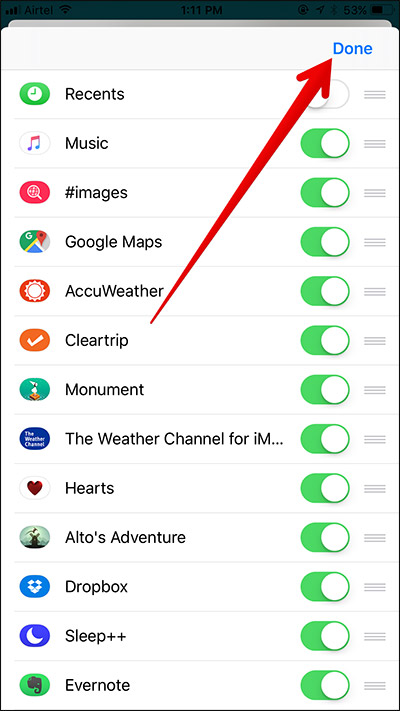
Cách xóa ứng dụng không mong muốn khỏi khay ứng dụng iMessage trên iOS 11
Bước 1. Mở ứng dụng Message → chọn một tin nhắn bất kỳ → mở nút More (ba dấu chấm) → và chọn Edit.
Bước 2. Bây giờ, bạn chỉ cần tắt công tắc bên phải các ứng dụng muốn xóa → cuối cùng chọn Done.
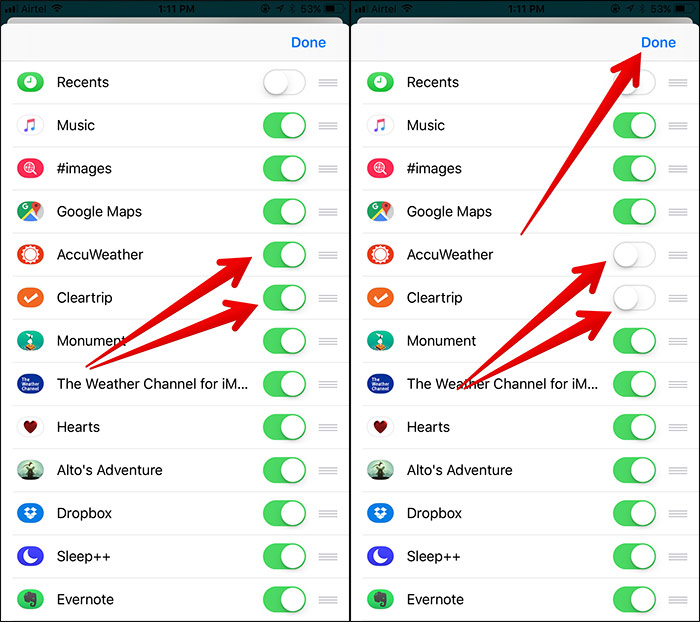
Xem thêm:
 Công nghệ
Công nghệ  AI
AI  Windows
Windows  iPhone
iPhone  Android
Android  Học IT
Học IT  Download
Download  Tiện ích
Tiện ích  Khoa học
Khoa học  Game
Game  Làng CN
Làng CN  Ứng dụng
Ứng dụng 

















 Linux
Linux  Đồng hồ thông minh
Đồng hồ thông minh  macOS
macOS  Chụp ảnh - Quay phim
Chụp ảnh - Quay phim  Thủ thuật SEO
Thủ thuật SEO  Phần cứng
Phần cứng  Kiến thức cơ bản
Kiến thức cơ bản  Lập trình
Lập trình  Dịch vụ công trực tuyến
Dịch vụ công trực tuyến  Dịch vụ nhà mạng
Dịch vụ nhà mạng  Quiz công nghệ
Quiz công nghệ  Microsoft Word 2016
Microsoft Word 2016  Microsoft Word 2013
Microsoft Word 2013  Microsoft Word 2007
Microsoft Word 2007  Microsoft Excel 2019
Microsoft Excel 2019  Microsoft Excel 2016
Microsoft Excel 2016  Microsoft PowerPoint 2019
Microsoft PowerPoint 2019  Google Sheets
Google Sheets  Học Photoshop
Học Photoshop  Lập trình Scratch
Lập trình Scratch  Bootstrap
Bootstrap  Năng suất
Năng suất  Game - Trò chơi
Game - Trò chơi  Hệ thống
Hệ thống  Thiết kế & Đồ họa
Thiết kế & Đồ họa  Internet
Internet  Bảo mật, Antivirus
Bảo mật, Antivirus  Doanh nghiệp
Doanh nghiệp  Ảnh & Video
Ảnh & Video  Giải trí & Âm nhạc
Giải trí & Âm nhạc  Mạng xã hội
Mạng xã hội  Lập trình
Lập trình  Giáo dục - Học tập
Giáo dục - Học tập  Lối sống
Lối sống  Tài chính & Mua sắm
Tài chính & Mua sắm  AI Trí tuệ nhân tạo
AI Trí tuệ nhân tạo  ChatGPT
ChatGPT  Gemini
Gemini  Điện máy
Điện máy  Tivi
Tivi  Tủ lạnh
Tủ lạnh  Điều hòa
Điều hòa  Máy giặt
Máy giặt  Cuộc sống
Cuộc sống  TOP
TOP  Kỹ năng
Kỹ năng  Món ngon mỗi ngày
Món ngon mỗi ngày  Nuôi dạy con
Nuôi dạy con  Mẹo vặt
Mẹo vặt  Phim ảnh, Truyện
Phim ảnh, Truyện  Làm đẹp
Làm đẹp  DIY - Handmade
DIY - Handmade  Du lịch
Du lịch  Quà tặng
Quà tặng  Giải trí
Giải trí  Là gì?
Là gì?  Nhà đẹp
Nhà đẹp  Giáng sinh - Noel
Giáng sinh - Noel  Hướng dẫn
Hướng dẫn  Ô tô, Xe máy
Ô tô, Xe máy  Tấn công mạng
Tấn công mạng  Chuyện công nghệ
Chuyện công nghệ  Công nghệ mới
Công nghệ mới  Trí tuệ Thiên tài
Trí tuệ Thiên tài